在开发过程中,当使用Git作为版本控制系统时,可能会遇到需要更改用户名的情况,适时更新Git配置是保持项目管理效率的重要环节。更改Git用户名可以帮助确保您的提交反映了当前的用户身份,这对于项目的协作和历史记录跟踪至关重要。
步骤一:更改本地Git用户名
打开命令行工具:在您的电脑上打开命令提示符或PowerShell。
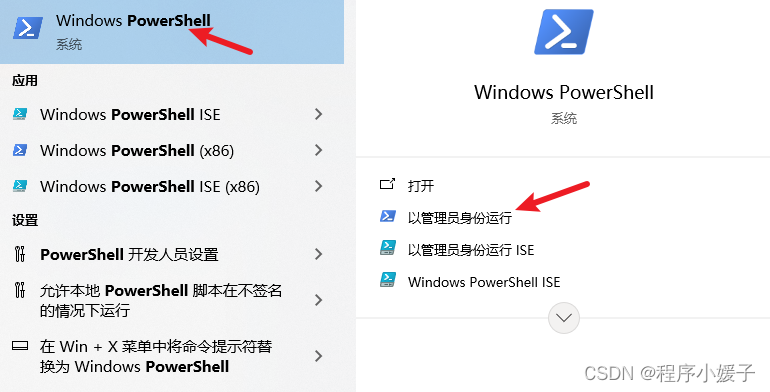
切换到项目目录:
cd /path/to/your/project(注意此处更替为实际路径名)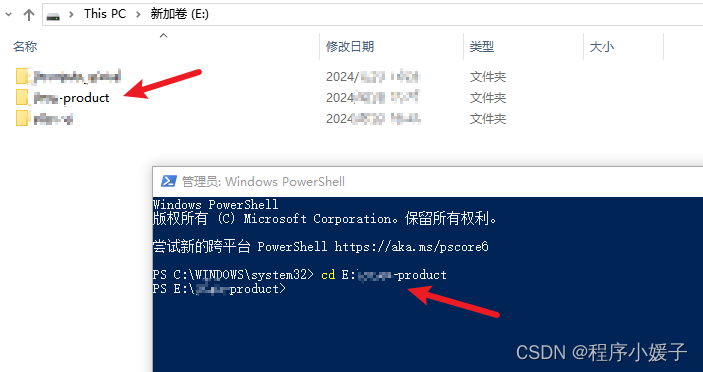
设置用户名:通过以下命令仅更改当前项目的Git用户名:
git config user.name "chengxvxiaoyuanzi"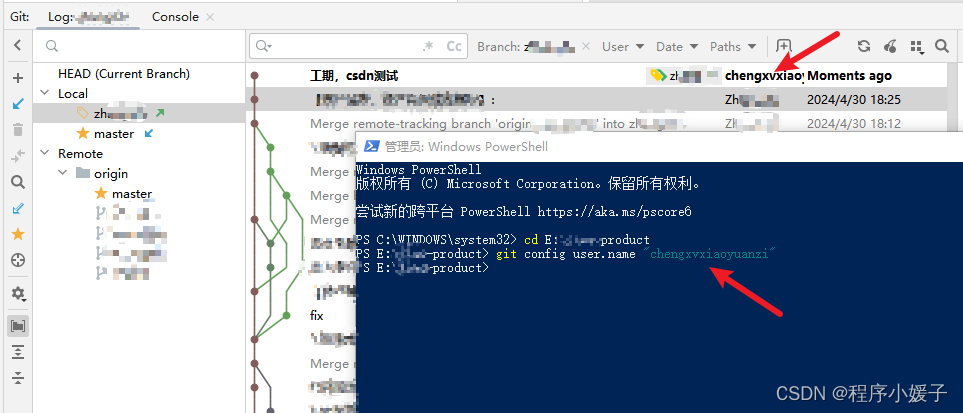
可以见到,命令执行后,此处推送用户名被更改为“chengxvxiaoyuanzi”。
步骤二:更改全局Git用户名
打开命令行工具:在您的电脑上打开命令提示符或PowerShell。
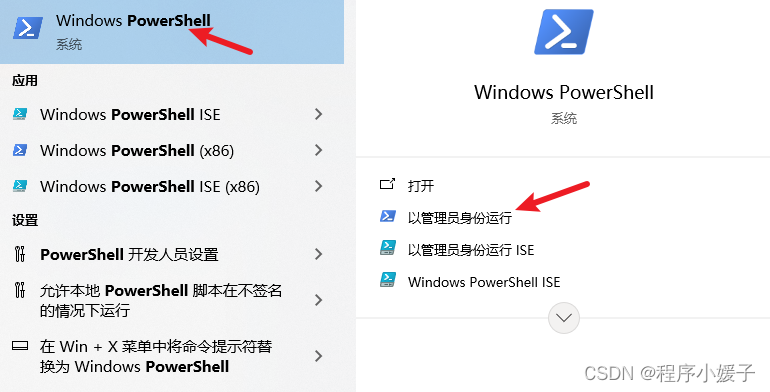
设置全局用户名:这将影响您系统上所有Git项目的默认用户名配置。
git config --global user.name "chengxvxiaoyuanzi"
可见,后端项目命令执行后,打开的前端项目推送用户名也被更改为“chengxvxiaoyuanzi”。
注意事项
1、这些更改只影响新的提交,不会改变已有历史记录中的用户名。
2、如果需要修改历史提交中的用户名,需要使用更高级的Git命令来“重写历史”,会涉及到使用
git rebase
等命令。
3、在更改本地Git用户名后,如果使用的是GitHub或GitLab等远程仓库服务,先确保本地Git配置与远程账户设置一致,以便正确链接所提交的信息。
总之,适时更新Git用户名不仅帮助个人开发者在更换工作或角色时保持项目管理的连续性,也有助于团队中的多个开发者之间保持清晰的贡献记录。以上步骤可以轻松管理Git的用户名配置,确保开发环境随时反映最新的用户信息。
版权归原作者 程序小媛子 所有, 如有侵权,请联系我们删除。